Wie Sie Ihr Wireless Netzwerk überwachen
NetSpot kann den Signalpegel Ihres WLAN-Netzwerks, das SNR (Signal-Rausch-Verhältnis), Kanalstörungen (Interferenzen), Netzwerksicherheit und mehr überwachen.
Schritt 1: Einen Grundriss hochladen
Einen Grundriss des Bereichs hochladen, den sie scannen möchten oder NetSpots Feature zum Zeichnen einer Karte verwenden und auf "Weiter" klicken.
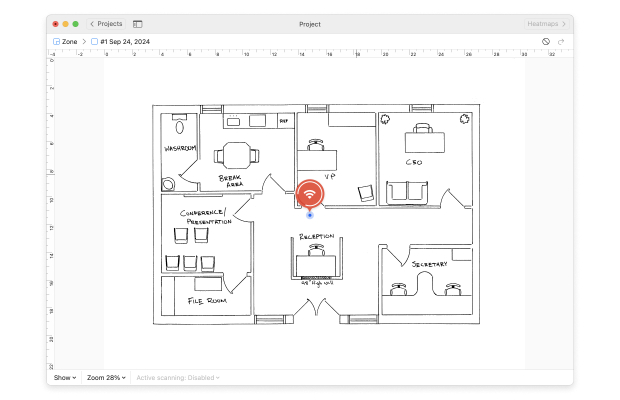
Schritt 2: Unsichtbare SSID
Vergessen Sie nicht, als nächstes Ihr Netzwerk in die Scanliste einzufügen, falls es über eine versteckte SSID verfügt (falls es seinen Namen nicht anzeigt). Dies müssen Sie tun, selbst wenn Sie derzeit mit dem Netzwerk verbunden sind, da es sich trotzdem um ein verstecktes Netzwerk handelt. Diese Funktion ist nur in den NetSpot-Editionen PRO und ENTERPRISE verfügbar.
Falls Sie NetSpot Free nutzen, können Sie das WLAN-Netzwerk, das Sie prüfen möchten, kurzzeitig für andere sichtbar machen. Eine SSID zu verbergen, ist in jedem Fall eine sehr schwache Sicherheitsoption. Dann auf "Weiter" klicken.
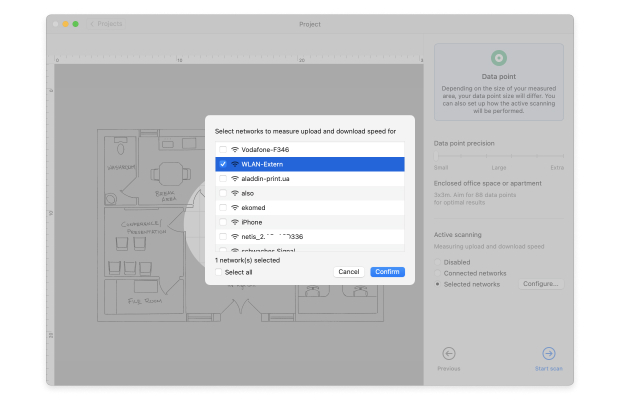
Schritt 3: Active Scanning (Aktives Scannen)
Zur Analyse der tatsächlichen Internet-Verbindungsgeschwindigkeit in Ihrem Netzwerk müssen Sie eventuell "Active Scanning" auf dem Bildschirm aktivieren. Andernfalls klicken Sie auf "Weiter".
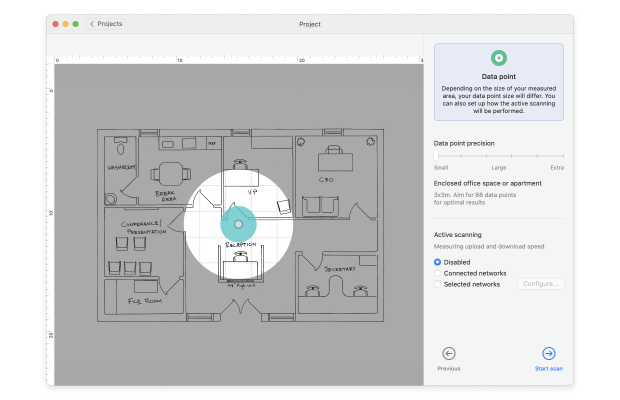
Schritt 4: Überwachen Sie Ihr WLAN-Netzwerk
Sie sind nun bereit, Ihr Wireless-Netzwerk zu überprüfen. Gehen Sie zu einer Ecke des Bereichs, den Sie prüfen möchten. Klicken Sie auf den Punkt auf der Karte, der mit Ihrem Standpunkt übereinstimmt. NetSpot wird nun seine erste Messung (oder Datenprobe) vornehmen. Stillhalten bis der Scan abgeschlossen ist.
Schritt 5: Scannen abschließen
Gehen Sie zum nächsten Punkt und klicken erneut auf die Karte, um die nächste Messung durchzuführen. Sobald Sie mindestens drei Scans durchgeführt haben, wird die Option den Scan zu stoppen aktiviert, da Sie das Minimum der benötigten Datensätze geliefert haben, um einen Bericht zu erstellen.
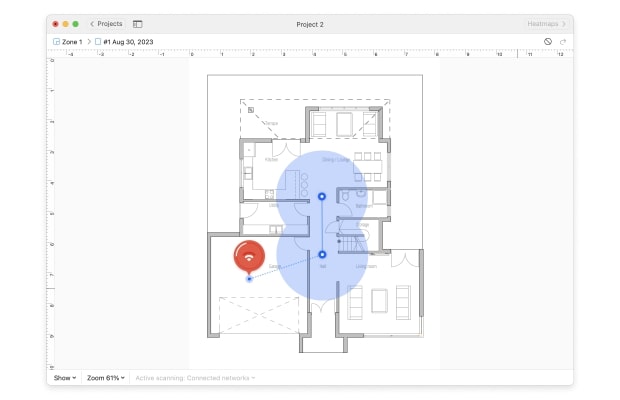
Schritt 6: Weiterbewegen und scannen
Weiterbewegen und scannen bis Sie den gesamten Bereich abgedeckt haben, dann auf den "Stop Scan"-Button (Scan Stoppen) klicken.
Schritt 7: Ihr WLAN in der Netzwerkliste finden
Suchen Sie Ihr WLAN in der Liste der Netzwerke auf der linken Seite des Fensters. Die Häkchen neben den anderen Wireless-Netzwerken entfernen, nur Ihr Netzwerk darf ausgewählt sein.
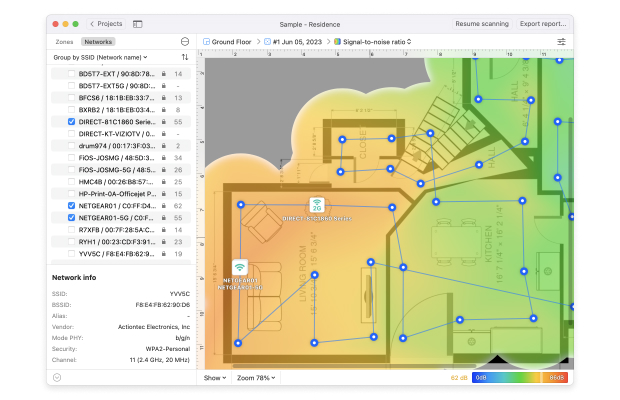
Schritt 8: Die Heatmaps studieren
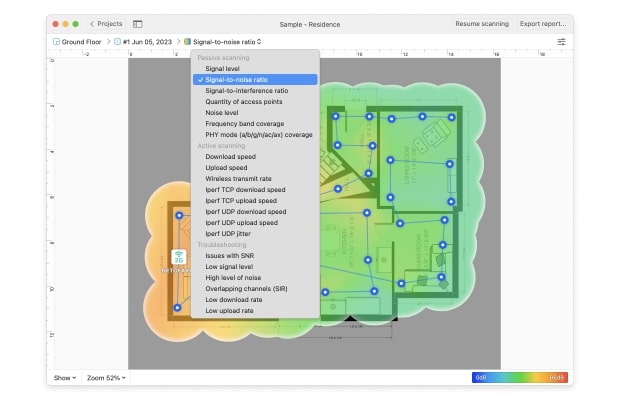
Durch die Aufnahme mehrerer Scans über einen Zeitraum hinweg und das Speichern als Snapshots der Zone (nur in NetSpot PRO und ENTERPRISE verfügbar), sind Sie in der Lage, Ihre WLAN-Netzabdeckung kontinuierlich zu überwachen. Sie können Änderungen am Netzwerksignal erkennen und neue Störquellen identifizieren.
Auch der Status aller drahtlosen Zugangspunkte kann überwacht werden und Sie können ebenfalls Ihre Sicherheitseinstellungen im Auge behalten.
